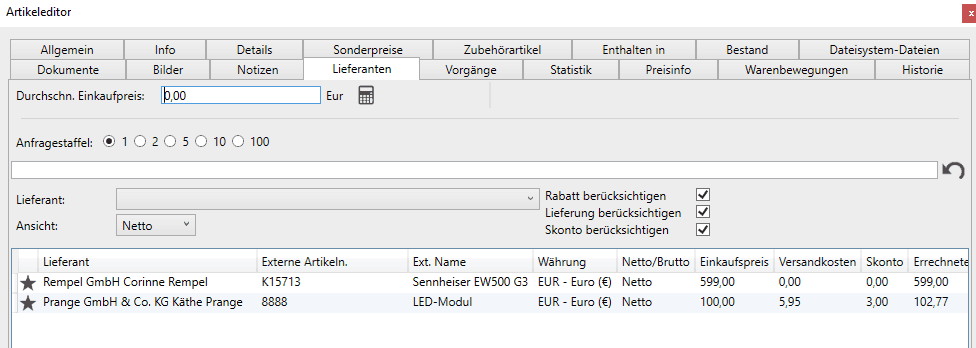Lieferantenartikel Import
Um durch Import einem Artikel Lieferanten zuzuweisen müssen folgende Bedingungen zuvor erfüllt sein:
1. Der Artikel muss eine Artikelnummer haben.
2. Der Artikel muss einen Hersteller haben.
3. Ein Lieferant muss angelegt worden sein.
4. Eine CSV Datei mit den folgenden Informationen muss vorbereitet worden sein.

Hinweis:
Die Artikelnummer wird u. a. zur Identifikation des Artikels für die Zuordnung verwendet.
Bei Vermietartikeln muss nur die Artikelnummer der Artikelzusammenfassung verwendet werden.
Folgende Felder sind Pflichtfelder:
Ext. Name = Name des Artikels beim Lieferanten.
Ext. Identifikationsnummer = Identifikationsnummer des Artikels beim Lieferanten.
Lieferantennummer = Nummer des Lieferanten wie im System angelegt.
Artikelnummer (Gruppe: Artikel) = Artikelnummer des Artikels, zu dem der Lieferant hinzugefügt werden soll.
Hersteller (Gruppe: Artikel) = Hersteller des Artikels.
Artikeltyp (Gruppe: Artikel) = Artikeltyp (1 = Vermietung, 2 = Verkauf, 5 = Verbrauch, 6 = Inventar).
Weitere (optionale) Felder:
Netto/Brutto = z. B. 1 oder 0
Währung = z. B. EUR (ISO Format).
Faktor Währungsumrechnung = z. B. 1,5
Steuer (Gruppe: Steuer) = z. B. Mehrwertsteuer.
Steuerwert (Gruppe: Steuer) = z. B. 19
Pos. = z. B. 1
Bestellung zum Kauf = z. B. Ja.
Gültig bis = z. B. 31.01.2019
Einkaufspreis = z. B. 133,25
Rabatt = z. B. 5
Lieferung = z. B. 53,95
Lieferzeit = z. B. 2
Mindestabnahme = z. B. 1
Maximalabnahme = z. B. 100
Details = z. B. Toller Artikel.
Popup = z. B. Hält lange.
Notiz = z. B. Bester Artikel.
Konto-Name (Gruppe: Nationales Ausgangskonto) = z. B. National.
Konto-Nummer (Gruppe: Nationales Ausgangskonto) = z. B. 10
Steuer (Gruppe: Nationales Ausgangskonto) = z. B. Mehrwertsteuer.
Steuerwert (Gruppe: Nationales Ausgangskonto) = z. B. 19
Konto-Name (Gruppe: Internationales Ausgangskonto) = z. B. International.
Konto-Nummer (Gruppe: Internationales Ausgangskonto) = 11
Steuer (Gruppe: Internationales Ausgangskonto) = z. B. Mehrwertsteuer.
Steuerwert (Gruppe: Internationales Ausgangskonto) = z. B. 19
Konto-Name (Gruppe: Wirtschaftsgemeinschafts Ausgangskonto) = EU.
Konto-Nummer (Gruppe: Wirtschaftsgemeinschafts Ausgangskonto) = z. B. 12
Steuer (Gruppe: Wirtschaftsgemeinschafts Ausgangskonto) = z. B. Mehrwertsteuer.
Steuerwert (Gruppe: Wirtschaftsgemeinschafts Ausgangskonto) = z. B. 19
Konto-Name (Gruppe: Organschafts Ausgangskonto) = z. B. Organschaft.
Konto-Nummer (Gruppe: Organschafts Ausgangskonto) = z. B. 14
Steuer (Gruppe: Organschafts Ausgangskonto) = z. B. Mehrwertsteuer.
Steuerwert (Gruppe: Organschafts Ausgangskonto) = z. B. 19
Vorgehensweise:
Auf dem Hauptreiter Artikel klickt man auf CSV Import und dann auf Lieferantenartikel.
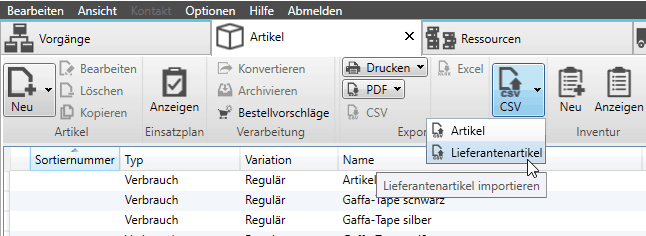
In dem sich öffnenden Fenster muss Folgendes ausgefüllt werden:
Pfad = Pfad zur CSV Datei (auf Pfeil am Ende klicken und auswählen).
Erste Zeile ist Kopfzeile = Wenn in der CSV Datei so angelegt, dann anklicken.
Trennzeichen = Trennzeichen auswählen wie in der CSV Datei verwendet.
Zeichensatz = Zeichensatz gemäß Exporteinstellung auswählen.
Datei lesen = Die Datei für den Import einlesen. Die CSV Datei darf zu diesem Zeitpunkt nicht durch eine andere Software geöffnet sein.
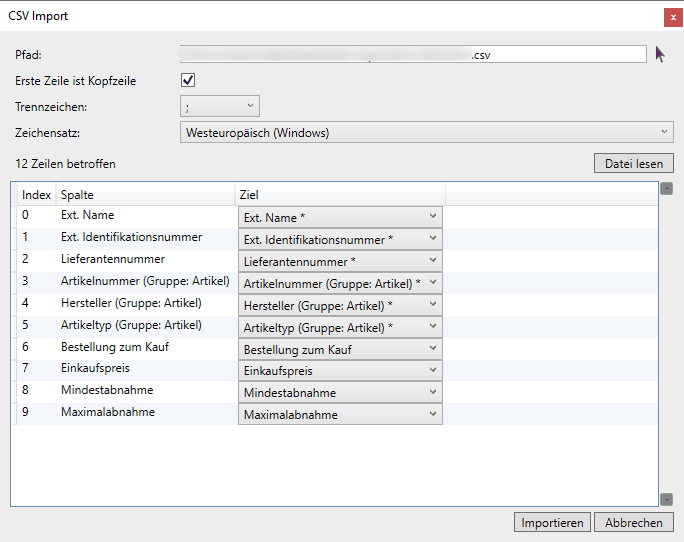
Die Felder werden automatisch zugeordnet, wenn die Spaltennamen entsprechend den Importfeldern benannt wurden. Ansonsten muss hier eine Zuordnung der Spaltennamen zu den Jobtura-Importfeldern durchgeführt werden.
Sind die Pflichtfelder zugeordnet und ebenfalls alle Felder einer Gruppe, dann wird die Schaltfläche „Import“ aktiviert und der Import kann durch klick darauf beginnen.
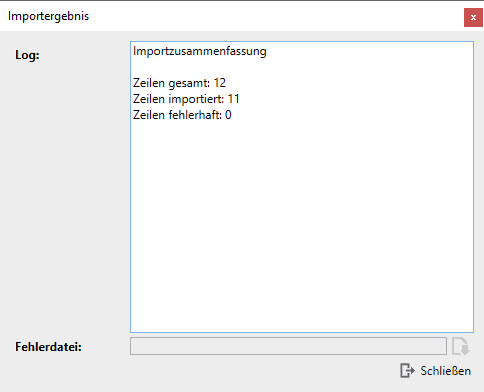
Ein Ergebnisfenster mit ggf. Hinweisen gibt anschließend das Import-Ergebnis bekannt. Bei Fehlern werden diese hier aufgeführt und näher beschrieben.
Die Lieferanten sind nun am Artikel hinterlegt.